एक्सेल में लाइन/कॉलम चार्ट में तीर कैसे जोड़ें?
यदि आपकी वर्कशीट में कॉलम चार्ट या लाइन चार्ट है, तो कभी-कभी, आपको बढ़ने और घटने के संबंध को इंगित करने के लिए कॉलम चार्ट में तीर जोड़ने की आवश्यकता होती है। दरअसल, कॉलम बार में तीर जोड़ने का कोई सीधा तरीका नहीं है, लेकिन आप तीर के आकार बना सकते हैं और उन्हें कॉलम चार्ट में कॉपी कर सकते हैं। आज, मैं बात करूंगा कि लाइन या कॉलम चार्ट में तीर कैसे जोड़ें।
एक्सेल में कॉलम चार्ट में तीर जोड़ें
एक्सेल में लाइन चार्ट में तीर जोड़ें
 एक्सेल में कॉलम चार्ट में तीर जोड़ें
एक्सेल में कॉलम चार्ट में तीर जोड़ें
मान लीजिए कि मेरे पास एक श्रेणी डेटा और उसके आधार पर एक कॉलम चार्ट है, और अब मैं डेटा के आधार पर कुछ नीचे तीर और ऊपर तीर जोड़ना चाहता हूं।

आप इन डेटा कॉलमों को निम्न चरणों के अनुसार तीरों में परिवर्तित कर सकते हैं:
1. इस वर्कशीट के रिक्त भाग पर क्लिक करके एक तीर का आकार डालें सम्मिलित करें > आकृतियाँ, और चुनने ऊपर की ओर तीर or नीचे का तीर से तीरों को ब्लॉक करें आपकी आवश्यकतानुसार अनुभाग।
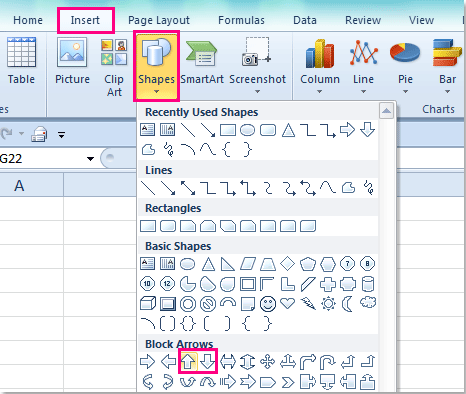
2. फिर अपनी इच्छानुसार तीर खींचने के लिए माउस को खींचें, और आप अपनी आवश्यकता के अनुसार तीरों की शैलियों को प्रारूपित कर सकते हैं। स्क्रीनशॉट देखें:

3. उन तीरों में से एक का चयन करें जिसका आप उपयोग करना चाहते हैं और दबाएँ CTRL+C इसे कॉपी करने के लिए, और फिर चार्ट में एक कॉलम पर क्लिक करें और सभी कॉलम चुने जाएंगे।
4। फिर दबायें सीटीआरएल+वी चार्ट पर तीर चिपकाने के लिए, आपको निम्नलिखित परिणाम मिलेगा:

5. इसे पूरा करने के बाद, आप अपनी इच्छानुसार तीर के आकार को हटा सकते हैं।
नोट: यदि आप अपनी आवश्यकता के अनुसार ऊपर तीर और नीचे तीर जोड़ना चाहते हैं, तो आपको केवल एक कॉलम का चयन करना होगा, और अपने निर्दिष्ट तीर को बार-बार पेस्ट करना होगा। और आपको यह मिलेगा:
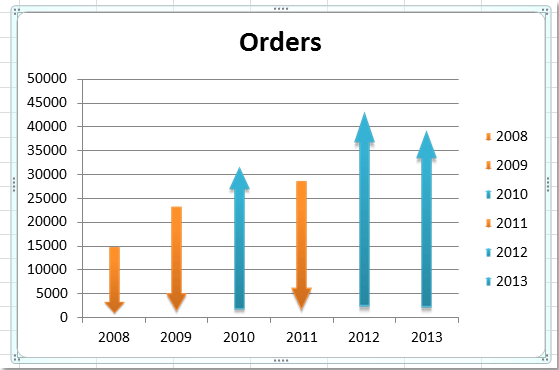
 एक्सेल में लाइन चार्ट में तीर जोड़ें
एक्सेल में लाइन चार्ट में तीर जोड़ें
एक लाइन चार्ट में, आप डेटा रुझानों को इंगित करने के लिए तीर भी जोड़ सकते हैं, कृपया ये करें:
1. अपने बनाए गए लाइन चार्ट में, डेटा लाइन का चयन करें और राइट क्लिक करें, फिर चुनें प्रारूप डेटा श्रृंखला संदर्भ मेनू से, स्क्रीनशॉट देखें:

2. में प्रारूप डेटा श्रृंखला संवाद, क्लिक करें रेखा शैली बाएँ फलक से, और फिर निर्दिष्ट करें तीर सेटिंग्स, आप अपनी आवश्यकतानुसार तीर प्रकार और आकार का चयन कर सकते हैं। स्क्रीनशॉट देखें:

3. फिर इस संवाद को बंद करें, और तीरों को लाइन चार्ट में जोड़ दिया गया है, स्क्रीनशॉट देखें:

संबंधित आलेख:
- Excel में चार्ट में पृष्ठभूमि के रूप में छवि कैसे जोड़ें?
- एक्सेल में एक चार्ट फॉर्मेट को दूसरे चार्ट फॉर्मेट में कैसे कॉपी करें?
- एक्सेल में चार्ट में स्क्रॉलबार कैसे जोड़ें?
सर्वोत्तम कार्यालय उत्पादकता उपकरण
एक्सेल के लिए कुटूल के साथ अपने एक्सेल कौशल को सुपरचार्ज करें, और पहले जैसी दक्षता का अनुभव करें। एक्सेल के लिए कुटूल उत्पादकता बढ़ाने और समय बचाने के लिए 300 से अधिक उन्नत सुविधाएँ प्रदान करता है। वह सुविधा प्राप्त करने के लिए यहां क्लिक करें जिसकी आपको सबसे अधिक आवश्यकता है...

ऑफिस टैब ऑफिस में टैब्ड इंटरफ़ेस लाता है, और आपके काम को बहुत आसान बनाता है
- Word, Excel, PowerPoint में टैब्ड संपादन और रीडिंग सक्षम करें, प्रकाशक, एक्सेस, विसियो और प्रोजेक्ट।
- नई विंडो के बजाय एक ही विंडो के नए टैब में एकाधिक दस्तावेज़ खोलें और बनाएं।
- आपकी उत्पादकता 50% बढ़ जाती है, और आपके लिए हर दिन सैकड़ों माउस क्लिक कम हो जाते हैं!

